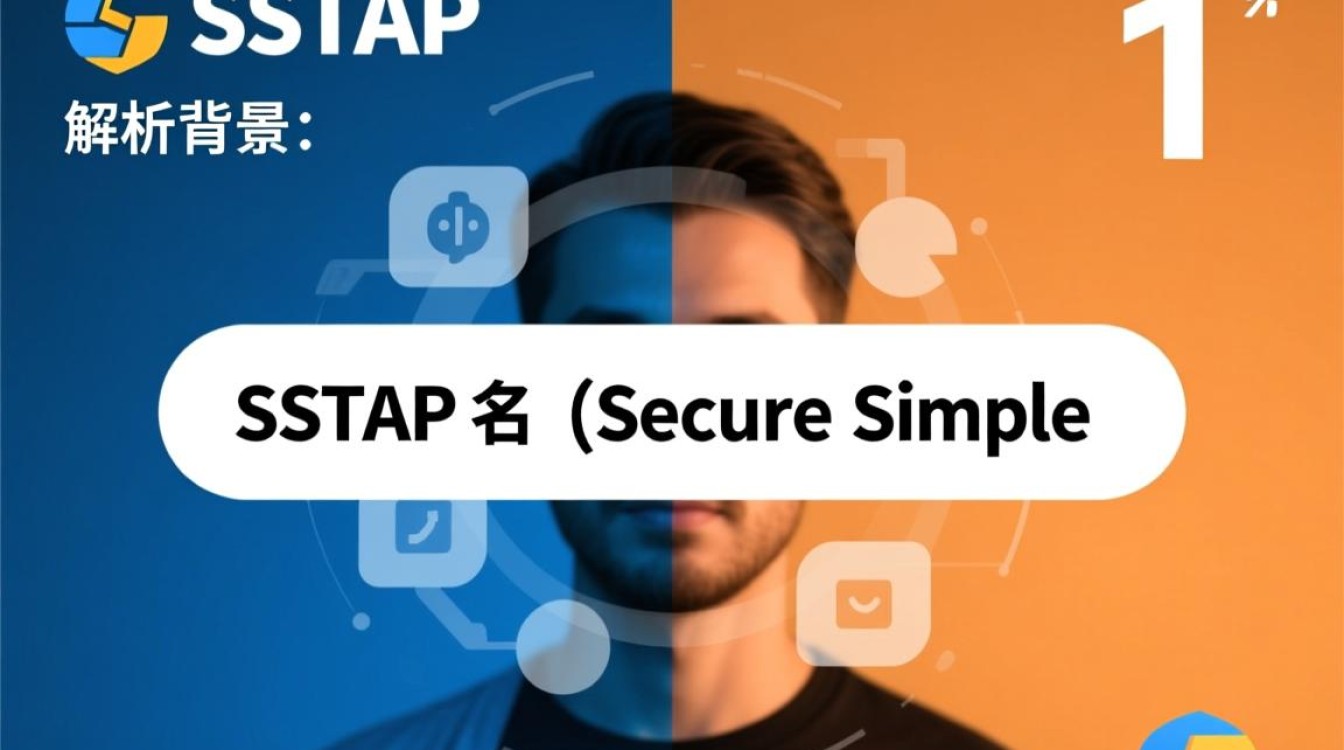在现代化的IT运维和开发环境中,虚拟机已成为不可或缺的工具,它提供了灵活、隔离的实验和部署环境,为了高效地管理和操作虚拟机,远程访问能力显得尤为重要,而SSH(Secure Shell)协议正是实现这一需求的行业标准,本文将详细探讨如何在虚拟机中开启SSHD服务,涵盖从基础概念到实际配置、安全优化的全过程,旨在为读者提供一份清晰、可操作的指南。

理解虚拟机与SSHD的关系
虚拟机(Virtual Machine)是通过软件模拟的具有完整硬件系统功能的、运行在一个完全隔离环境中的完整计算机系统,它拥有独立的操作系统、虚拟CPU、内存、存储和网络接口,与物理主机或其他虚拟机相互隔离,这种隔离性使得虚拟机成为测试软件、部署服务、学习新技术的理想平台。
SSHD(SSH Daemon)是SSH协议的服务器端守护进程,当我们在虚拟机中开启SSHD后,就相当于为这台虚拟机提供了一个安全的远程登录入口,通过客户端工具(如OpenSSH的ssh命令、PuTTY、Xshell等),用户可以从任何能访问虚拟机网络的计算机上,以加密的方式登录到虚拟机的命令行界面,进行文件传输、命令执行、系统管理等操作,相比于传统的远程协议(如Telnet、RDP),SSH提供了更强的安全性和更丰富的功能,是Linux/Unix系统远程管理的首选。
准备工作:开启前的必要检查
在正式配置SSHD之前,需要确保虚拟机环境满足基本条件,这能避免后续操作中遇到不必要的麻烦。
确保虚拟机操作系统已正确安装并运行,无论是Linux发行版(如Ubuntu、CentOS、Debian等)还是其他类Unix系统,都需要保证其内核和基础系统是正常的,虚拟机的网络配置必须正确,SSHD服务依赖于网络通信,因此虚拟机需要拥有一个有效的IP地址(无论是静态IP还是通过DHCP动态获取),并且该IP地址能够从管理机或其他客户端设备访问,如果虚拟机使用NAT(网络地址转换)模式连接,通常需要配置端口转发,将主机的某个端口映射到虚拟机的22端口(SSH的默认端口),确认虚拟机中是否已安装SSH服务软件,大多数Linux发行版默认不安装SSH服务器,但通常会包含在软件仓库中,可以通过包管理器进行查询和安装,例如在基于Debian/Ubuntu的系统上,可以使用apt list --installed | grep openssh-server命令检查;在基于RHEL/CentOS的系统上,可以使用rpm -qa | grep openssh-server命令。
安装与启动SSHD服务
如果确认虚拟机未安装SSH服务器,下一步就是进行安装,以Ubuntu/Debian系统为例,打开终端,执行以下命令更新软件包列表并安装OpenSSH服务器:
sudo apt update sudo apt install openssh-server
安装过程中,系统可能会提示确认安装空间和依赖关系,输入Y并回车即可,安装完成后,SSHD服务通常会自动启动,我们可以通过以下命令来检查SSHD服务的运行状态:
sudo systemctl status sshd
(注意:在Ubuntu/Debian上,服务名通常是ssh,而非sshd,因此命令应为sudo systemctl status ssh),如果服务未运行,可以使用sudo systemctl start ssh(或sshd)命令手动启动,为了确保虚拟机重启后SSHD服务能自动运行,还需要启用该服务:

sudo systemctl enable ssh
对于RHEL/CentOS系统,安装命令为sudo yum install openssh-server或sudo dnf install openssh-server,启动和启用服务的命令与Ubuntu类似,只需将ssh替换为sshd即可。
配置SSHD以增强安全性
默认的SSHD配置虽然可用,但为了满足生产环境或更高安全要求的需求,我们需要对/etc/ssh/sshd_config文件进行细致的调整,在修改之前,建议先备份原始配置文件:
sudo cp /etc/ssh/sshd_config /etc/ssh/sshd_config.bak
然后使用文本编辑器(如nano或vim)打开配置文件:
sudo nano /etc/ssh/sshd_config
以下是一些关键的优化配置项:
- 更改默认端口:将
#Port 22前的注释去掉,并将端口号修改为一个非标准的、大于1024的数字(如2222),可以减少自动化攻击扫描的频率。 - 禁用root直接登录:找到
PermitRootLogin行,将其值设置为no,这要求必须先以普通用户身份登录,然后使用sudo提升权限,增强了安全性。 - 使用密钥认证,禁用密码认证:这是提升安全性的重要一步,将
PasswordAuthentication设置为no,并确保PubkeyAuthentication设置为yes,需要将客户端的公钥(通常位于~/.ssh/id_rsa.pub)添加到虚拟机用户的~/.ssh/authorized_keys文件中。 - 限制允许登录的用户:使用
AllowUsers或AllowGroups指令,明确指定哪些用户或用户组被允许通过SSH登录。AllowUsers user1 user2。 - 设置空闲超时:配置
ClientAliveInterval和ClientAliveCountMax,可以在客户端长时间无操作后自动断开连接,防止会话被恶意利用。ClientAliveInterval 300表示每5分钟发送一次保活包,ClientAliveCountMax 3表示最多发送3次后断开。
修改完配置文件后,保存并退出,然后重启SSHD服务使配置生效:
sudo systemctl restart ssh
防火墙与网络访问配置
SSHD服务虽然已经启动和配置,但如果虚拟机启用了防火墙,还需要开放相应的端口才能被外部访问,以Ubuntu自带的ufw防火墙为例,如果将SSH端口修改为2222,则需要执行:
sudo ufw allow 2222/tcp sudo ufw reload
对于RHEL/CentOS系统,可以使用firewalld防火墙:

sudo firewall-cmd --permanent --add-port=2222/tcp sudo firewall-cmd --reload
如果虚拟机位于NAT网络之后,还需要在宿主机上配置端口转发,以VMware Workstation为例,可以编辑虚拟机的网络设置,在NAT设置中添加端口转发规则,将宿主机的某个端口(如2222)映射到虚拟机的22端口(或你自定义的SSH端口)。
客户端连接与故障排查
一切配置就绪后,就可以从客户端尝试连接了,在Linux或macOS终端中,使用以下命令:
ssh -p 2222 username@virtual_machine_ip
-p参数用于指定非默认的SSH端口,username是虚拟机上的用户名,virtual_machine_ip是虚拟机的IP地址,首次连接时,系统会提示保存主机的密钥指纹,输入yes即可,之后,系统会提示输入用户密码(如果启用了密码认证)或使用密钥进行认证。
如果连接失败,可以从以下几个方面进行排查:
- 网络连通性:使用
ping命令测试客户端与虚拟机之间的网络是否通畅。 - 端口是否开放:在客户端使用
telnet virtual_machine_ip 2222或nc -zv virtual_machine_ip 2222命令检查端口是否可达。 - SSHD服务状态:再次确认虚拟机上的SSHD服务是否正在运行。
- 防火墙规则:检查虚拟机和宿主机的防火墙是否阻止了SSH端口的访问。
- SELinux状态:在RHEL/CentOS系统上,如果启用了SELinux,可能会阻止SSH连接,可以暂时设置为
permissive模式测试 (sudo setenforce 0)。 - 日志文件:查看
/var/log/auth.log(Ubuntu/Debian)或/var/log/secure(RHEL/CentOS)中的SSH相关日志,通常能找到具体的错误信息。
通过以上步骤,您应该能够成功地在虚拟机中开启并配置好SSHD服务,从而获得一个安全、高效的远程管理通道,这不仅提升了日常操作的便利性,也为更复杂的自动化运维和开发流程奠定了坚实的基础。